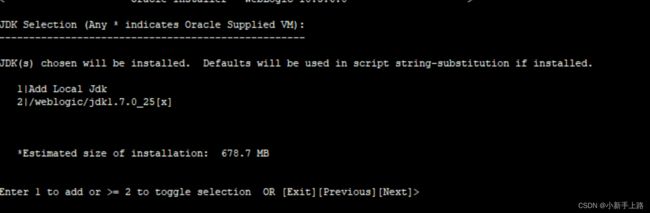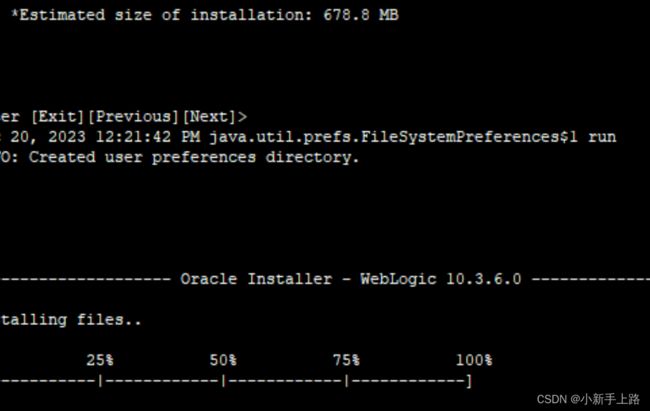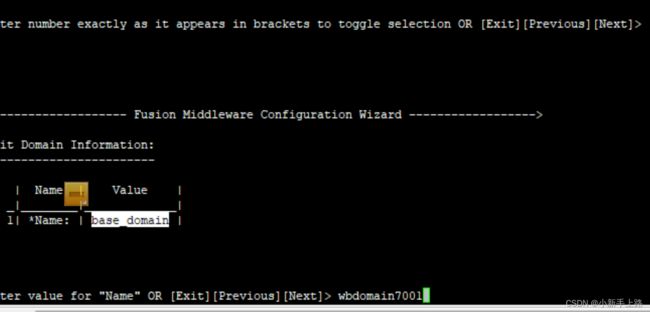WebLogic11g安装教程
–1.hosts 文件配置
echo "192.168.0.32 fysedu32">> /etc/hosts
cat /etc/hosts
–2.操作系统语言显示环境
echo "export LANG=en_US.UTF8" >> ~/.bash_profile
source ~/.bash_profile
–3.创建用户与组
groupadd -g 60001 weblogic
useradd -u 60001 -g weblogic weblogic
chown -R weblogic:weblogic /weblogic
chmod -R 775 /weblogic
echo "weblogic" | passwd --stdin weblogic
–4. 修改资源限制参数
vi /etc/security/limits.conf
cat >> /etc/security/limits.conf << EOF
root soft nofile 16384
root hard nofile 65536
weblogic soft nproc 16384
weblogic hard nproc 16384
weblogic soft nofile 524288
weblogic hard nofile 524288
weblogic soft stack 10240
weblogic hard stack 32768
EOF
–5. 配置安全
A:禁用 SELINUX
echo "SELINUX=disabled" > /etc/selinux/config
echo "#SELINUXTYPE=targeted " >> /etc/selinux/config
cat /etc/selinux/config
setenforce 0
B:关防火墙
systemctl status firewalld.service
systemctl stop firewalld.service
systemctl disable firewalld.service
systemctl status firewalld.service
重新登录
–6.配置 yum 安装 vnc
mount /dev/cdrom /mnt
cd /etc/yum.repos.d
mkdir bk
mv *.repo bk/
echo "[EL]" >> /etc/yum.repos.d/itpux.repo
echo "name =Linux 7.x DVD" >> /etc/yum.repos.d/itpux.repo
echo "baseurl=file:///mnt" >> /etc/yum.repos.d/itpux.repo
echo "gpgcheck=0" >> /etc/yum.repos.d/itpux.repo
echo "enabled=1" >> /etc/yum.repos.d/itpux.repo
yum install * vnc* -y
–7.安装 JDK 环境
su - weblogic
export LANG=en_US.UTF8
vi ~/.bashrc
加入下面这一段:
export JAVA_HOME=/weblogic/jdk1.7.0_271
export PATH=$JAVA_HOME/bin:$PATH
export LANG=en_US.UTF8
source ~/.bashrc
–8.安装 weblogic
webdomain7001 7001
cd
/weblogic/weblogic11g/user_projects/domains/webdomain7001/servers/AdminSer
ver
目录下创建 security 目录
下面开始操作:传到32这台服务器
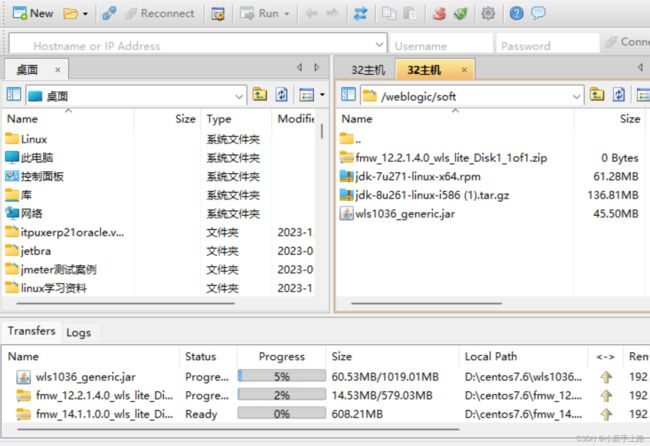
cd /weblogic/soft
将 这两个jdk解压
tar zxvf jdk-8u261-linux-i586\ \(1\).tar.gz
[root@fysedu32 soft]# tar zxvf jdk-7u25-linux-i586\ \(1\).tar.gz
并把这两个解压包移动到weblogic用户下面
[root@fysedu32 soft]# mv jdk1.7.0_25 /weblogic/
[root@fysedu32 soft]# mv jdk1.8.0_261 /weblogic/
[weblogic@fysedu32 weblogic]$ ls
jdk1.7.0_25 jdk1.8.0_261 soft
[weblogic@fysedu32 weblogic]$ export LANG=en_US.UTF8 #防止vi文件时出现乱码
[weblogic@fysedu32 weblogic]$ vi ~/.bashrc
export JAVA_HOME=/weblogic/jdk1.7.0_271
export PATH=$JAVA_HOME/bin:$PATH
export LANG=en_US.UTF8
jdk1.7.0_25
[weblogic@fysedu32 weblogic]$ source ~/.bashrc
exit
[root@fysedu32 soft]# su - weblogic
Last login: Wed Dec 20 11:41:27 CST 2023 from 192.168.0.174 on pts/3
[weblogic@fysedu32 ~]$ java -version
java version "1.7.0_25"
Java(TM) SE Runtime Environment (build 1.7.0_25-b15)
Java HotSpot(TM) 64-Bit Server VM (build 23.25-b01, mixed mode)
#安装weblogic11g
[weblogic@fysedu32 ~]$ cd /weblogic/soft/
用字符界面安装
[weblogic@fysedu32 soft]$ java -jar wls1036_generic.jar -mode=console
<-------------------- Oracle Installer - WebLogic 10.3.6.0 ------------------->
Welcome:
--------
This installer will guide you through the installation of WebLogic 10.3.6.0.
Type "Next" or enter to proceed to the next prompt. If you want to change data entered previously, type "Previous". You may quit the installer at any time by typing "Exit".
这里点击enter回车
Enter [Exit][Next]>
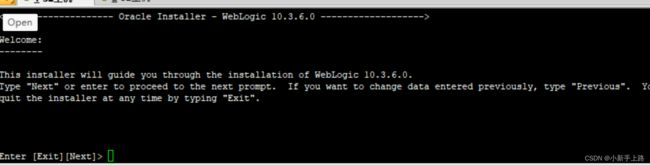
接下来第一步输入安装在具体的目录:/weblogic/weblogic11g
要是输入错了可以按1
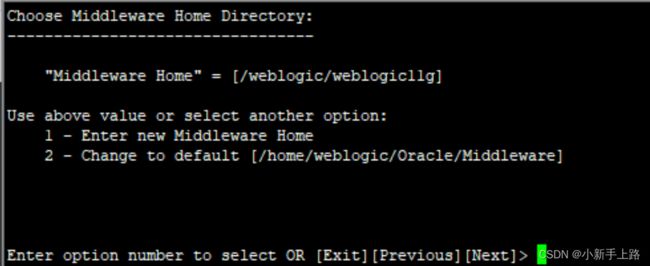
输入完以后再点击回车
这里是更新:我们选择3,选NO 然后确认不更新YES - 不更新
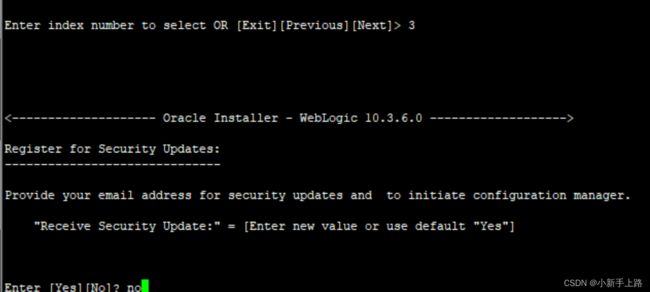

下一步:选择2,因为我只需要安装一个组件:
WebLogic Server
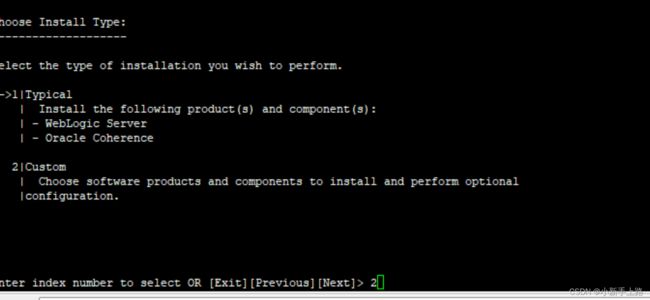
这里面x代表着已经选上得了
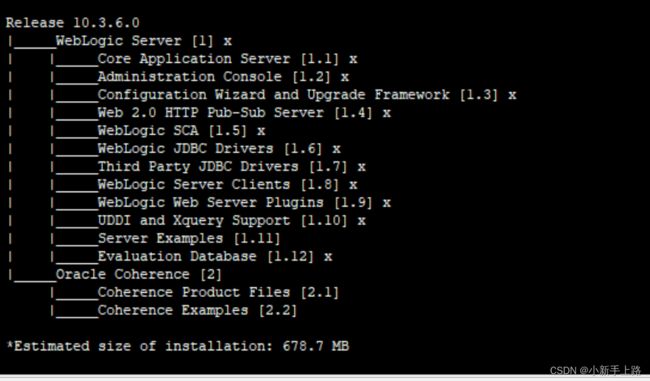
选择jdk,选择2
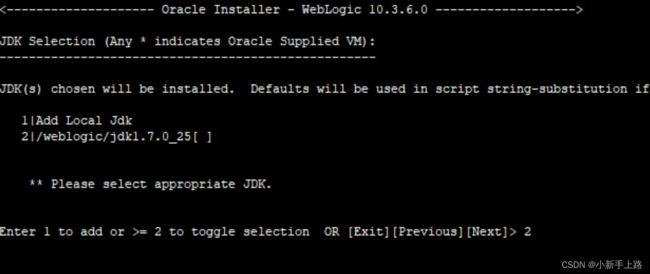
x代表着勾上了,然后点击回车
[weblogic@fysedu32 wlserver_10.3]$ cd common/
[weblogic@fysedu32 common]$ ls
bin deployable-libraries derby eval lib nodemanager quickstart templates wlst
[weblogic@fysedu32 common]$ cd bin
[weblogic@fysedu32 bin]$ ls
commEnv.sh config.sh setPatchEnv.sh startManagedWebLogic.sh unpack.sh wlscontrol.sh wlst.sh
config_builder.sh pack.sh startDerby.sh stopDerby.sh upgrade.sh wlsifconfig.sh
[weblogic@fysedu32 bin]$ ./config.sh

看界面,1是新建一个域

输入1点击回车
第二步选择模板 我选择1,自己的域中支持的weblogic的组件
选择 WebLogic 平台组件:
选项 1 允许你选择你想要在你的域中支持的 WebLogic 组件。这些组件可能包括 WebLogic Server、WebLogic Portal、WebLogic Integration 等。你可以根据你的需求选择相应的组件。这个选项通常用于自定义你的 WebLogic 安装,以满足你特定的应用程序和服务需求。
选择自定义模板:
选项 2 允许你选择使用现有模板。模板是预定义的配置集,它可以包含特定于应用程序或服务的配置设置。如果你已经使用模板构建了自定义配置,并且想要在此基础上创建域,你可以选择这个选项。这通常用于在多个环境中重复使用相同的配置,以确保一致性。
第三步:回车(默认的)

第四步改domain的名字为wbdomain7001
如果你想使用先前输入的值,选择这个选项,然后按 “Next” 进行下一步。
2 - Discard Changes
选择其他选项:
如果你想更改先前输入的值,选择 “1 - Modify ‘Name’”,然后输入新值。完成后按 “Next” 进行下一步。
如果你想放弃先前的更改并回到先前的值,选择 “2 - Discard Changes”。
第四步:选择1 使用上面的值 回车
这是他的路径:"/weblogic/weblogic11g/user_projects/domains"
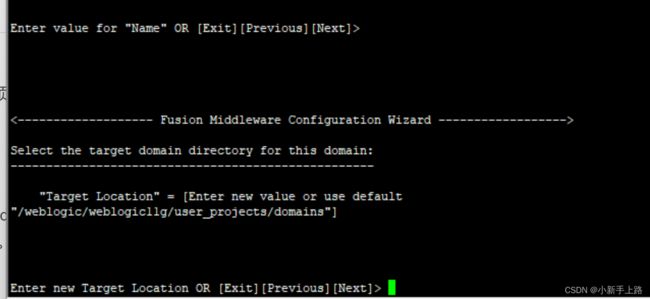
下一步回车:到输入密码界面:
用户默认是weblogic 不想用输入1去修改
密码:12345678 输入2去设定密码 点击回车
输入3 确定输入 12345678 该密码

这是对上面选项的注释:
如果你想更改先前输入的值,可以选择以下选项之一:
“1 - Modify ‘Name’”: 修改名称。
“2 - Modify ‘User password’”: 修改用户密码。
“3 - Modify ‘Confirm user password’”: 修改确认用户密码。
“4 - Modify ‘Description’”: 修改描述。
输入新值后,按 “Next” 进行下一步。
如果你想放弃先前的更改并回到先前的值,选择 “5 - Discard Changes”。
第五步:回车
第六步:设定开发模式还是生产模式 我这里选择2,生产模式
第七步: 回车选择jdk,第一个

第八步: 选择第一个管理模式1 回车两次
第九步:直接默认回车安装
到端口这里,因为第一台11g所以这里就是端口7001,12c则是7002,14c是7003

安装完成!
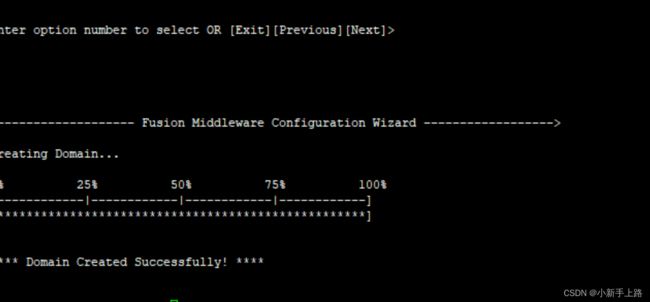
创建好了域,那怎么启动这个呢??????
我们进到domaiin这里来进到bin目录下面
:
cd /weblogic/weblogic11g/user_projects/domains/weblogic/
[weblogic@fysedu32 weblogic]$ ls
autodeploy bin config console-ext fileRealm.properties init-info lib security startWebLogic.sh
[weblogic@fysedu32 bin]$ ls
nodemanager service_migration startManagedWebLogic.sh stopManagedWebLogic.sh
server_migration setDomainEnv.sh startWebLogic.sh stopWebLogic.sh
#启动它·
[weblogic@fysedu32 bin]$ ./startWebLogic.sh
启动以后会需要用户账号和密码

running状态即可
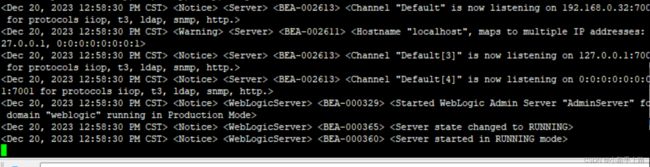
一般这种服务要放到后台启动,生产环境也不可能每次都输入账号密码吧,忒麻烦,不然我们把xshell关闭,服务就停止了
weblogic@fysedu32 weblogic]$ pwd
/weblogic/weblogic11g/user_projects/domains/weblogic
[weblogic@fysedu32 weblogic]$ ls
autodeploy bin config console-ext fileRealm.properties init-info lib security servers startWebLogic.sh
[weblogic@fysedu32 weblogic]$ cd servers/
[weblogic@fysedu32 servers]$ ls
AdminServer
[weblogic@fysedu32 servers]$ cd AdminServer/
[weblogic@fysedu32 AdminServer]$ ls
cache data logs tmp
要在AdminServer目录路下创建一个 security 目录,然后在里面建一个vi boot.properties
把
username=weblogic
password=12345678
写到vi boot.properties里面
[weblogic@fysedu32 AdminServer]$ mkdir security
[weblogic@fysedu32 AdminServer]$ cd security/
[weblogic@fysedu32 security]$ vi boot.properties
[weblogic@fysedu32 security]$ ls -lsa
total 4
0 drwxrwxr-x 2 weblogic weblogic 29 Dec 20 13:09 .
0 drwxr----- 7 weblogic weblogic 70 Dec 20 13:06 ..
4 -rw-rw-r-- 1 weblogic weblogic 36 Dec 20 13:09 boot.properties
然后返回到bin目录启动./startWebLogic.sh 不需要密码了
显示RUNNING:
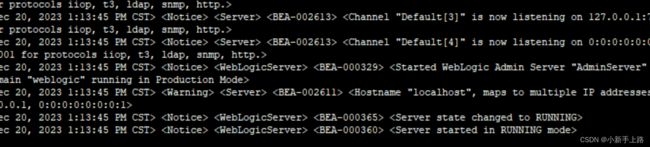
做完了账号密码,然后把这个服务放在后台启动 nohup ./startWebLogic.sh &
[weblogic@fysedu32 bin]$ nohup ./startWebLogic.sh &
[1] 94588
[weblogic@fysedu32 bin]$ nohup: ignoring input and appending output to ?.ohup.out?
即使你这个窗口关闭了,也没啥事。
然后你去看一下这个weblogic进程是否存在
[weblogic@fysedu32 bin]$ ps -ef|grep java